Power Point. Урок 1. Основы работы.
Этим уроком, я хочу продолжить линию обучения работы с офисным пакетом Microsoft Office, которой я придерживался еще в самом начале создания этого блога. И так уж получилось, что мной до сих пор не была затронута еще один полезный инструмент из этого арсенала программ, которые безусловно незаменимы в нашей жизни. Ну ладно, думаю можно найти все же им бесплатную альтернативу, такую например как OpenOffice или LibreOffice. Но альтернатива она на то и альтернатива, чтобы только копировать возможности своего старшего собрата MS Office, который к слову сказать на этом рынке уже давно и все вышеназванные бесплатные аналоги в своем функционале ориентируются именно на этот пакет. Хотя, по-моему мы отошли немного от темы, я вскользь упоминал об одной полезной программе, и как вы уже могли догадаться по заголовку речь идет о программе для создания презентаций – MS Power Point.
В первую очередь, давайте попробуем задастся вопросом, зачем же вообще нужны презентации.
Как работать в PowerPoint 2013/2016? Обучающий курс (45 онлайн уроков).Урок 1
Вообще, использовать их можно для разных целей…будь то реклама какого-нибудь продукта или технологии, или же это может быть просто подробная иллюстрация к учебному материалу. Использовать их можно как угодно… Но объяснение данное выше, несколько абстрактно. Если взглянуть на все это под другим углом зрения, то презентацию можно представить как сборник слайдов, последовательно сменяющих друг друга, либо через заданное время, либо в ручном режиме. А некоторые тонкости рассмотрим, уже в процессе работы.

Ну что же, давайте приступим к изучению. Рассмотрена будет версия 2010, для остальных версий программы изменения хоть и есть, но касаются в основном интерфейса. Суть остается той же.
При первом запуске программы вашему вниманию предстанет вот такое приветственное окошко.
На скриншоте я постарался показать, где и что находится. Надеюсь понятно вышло, а если все же не очень, то дальше по тексту, а также параллельно выполняя задания у себя на компьютере, непонятных моментов остаться не должно. Впрочем, так почти в любом деле. Так что не переживайте по этому поводу.
В ходе дальнейшей работы с программой мы будем в основном использовать преимущественно панель инструментов Главная, в которой сосредоточены чаще всего используемые инструменты. Второй по частоте использования инструментарий сосредоточен во вкладке Вставка. Другие вкладки мы использовать не будем, по крайней мере в этом уроке.
Все операции, которые мы будем совершать с помощью панели инструментов будут производиться над текущим слайдом, т. е. тем, который виден нам в данный момент. Если мы хотим выбрать другой слайд, то для этого выбираем его, щелкнув левой кнопкой мыши в левой части экрана по тому слайду, который вы желаете сделать активным.

Power Point #1: обзор основных функций программы для создания презентаций от Microsoft
Чтобы изменить надпись, достаточно щелкнуть по какому-нибудь элементу и начать с клавиатуры туда что-либо вводить. Попробуйте, что-нибудь ввести. Например, вот что получилось у меня.

Если вы хотите переместить эти два элемента в другое место, то нет ничего проще. Для этого нужно просто выбрать элемент, щелкнув по нему кнопкой мыши, при этом появится рамка, обозначающая границы того самого элемента. После чего нужно подвести курсор мыши уже непосредственно к этой границе(курсор мыши при этом изменит свою форму), и удерживая левую кнопку мыши, перенести элемент в нужное вам место.
Кроме того, в программе есть уже несколько макетов с заранее определенным расположением элементов. Для этого нужно выбрать в Панели инструментов пункт Макет, и нажать на стрелочку рядом с ним — из списка выпадающих готовых шаблонов можно выбрать тот, который вам нужен.

Можете для начала просто поэкспериментировать, выбирая различные макеты. Вернуться к макету по умолчанию всегда можно, выбрав пункт Восстановить.
Кроме того, мы можем создавать новые слайды, щелкнув по кнопке-выпадающему меню – Создать слайд. При этом сразу можно будет выбрать, какой макет будет применен к новому слайду.
Следующая кнопка с выпадающим списком, которую мы рассмотрим, называется Раздел. Поэтому плавно переходим к теме…
Зачем нужны разделы в PowerPoint?
Разделы нужны для группировки слайдов. Допустим мы делаем презентацию, и у нас есть штук тридцать слайдов, которые относятся к одной большой теме. Разумеется, чтобы информация была подана эффектно, желательно разделить ее на разделы (подразделы), — в таком случае лектор не запутается в сменяющих друг друга слайдах, т. к. не исключено, что ему придется возвращаться к какой-то теме. А благодаря вот такому дроблению на подразделы, ему и не придется вспоминать, на каком слайде он рассказывал то, к чему хотел вернуться, да и слушателю будет легче ориентироваться во всем этом многообразии. Вот для этого-то и нужны разделы — чтобы не было хаоса в голове.
Для наглядности, чтобы понять что к чему, давайте попробуем создать четыре слайда. У двух из них будет в шапке текст “Этот слайд принадлежит к разделу 1”, и два слайда, у которых будет текст – “Этот слайд принадлежит к разделу 2”.Заодно потренируемся создавать слайды.
Теперь создадим два раздела, кликнув по соответствующей кнопке-выпадающему списку Раздел, и выбрав в ней пункт меню Создать раздел:
К слову, по умолчанию при создании слайдов, все они группируются в раздел, который так и называется – Раздел по умолчанию. Все последующие созданные нами разделы, будут показаны в разделе, который отображается в панельке со слайдами как Раздел без заголовка.
Что же тогда делать, если мы хотим переименовать раздел?
Для этого нужно будет выделить этот раздел в панели слева, и с помощью того самого выпадающего меню кнопки-списка, выбрать пункт Переименовать раздел.
На рисунке выделенный раздел(тот с которым будет происходить какая-то операция), выделен оранжевым цветом.

Создадим два раздела, один будет называться – Раздел 1, другой – Раздел 2.
Ок, разделы созданы. Теперь нам нужно что? Перетащить слайды по нужным разделам. Нет ничего проще. Мы просто берем нужный нам слайд, щелкаем по нему левой кнопкой мыши, и удерживая – перемещаем его в нужный нам раздел.
В итоге, вот что должно получиться.

Давайте, теперь попробуем оживить нашу презентацию, добавив к слайду несколько картинок. Тем более что презентация без картинок – это и не презентация вовсе.
Для этого надо будет перейти во вкладку Вставка, щелкнуть по пиктограмме Рисунок и выбрать любую понравившуюся картинку. После того, как картинка появится на слайде, с ней можно будет также производить любые операции – копировать, перемещать, трансформировать и т. д.
Обратите внимание, что если вы хотите при увеличении или уменьшении картинки сохранять пропорции, то растягивать картинку следует за уголок. При растягивании только по высоте или по ширине возможны искажения.
Вроде бы все должно быть понятно. Но тем не менее, вы можете задать справедливый вопрос…
Чем отличается кнопка Рисунок от Картинки?
Вопрос хороший. Вроде бы по смыслу, эти две функции должны выполнять одну и ту же операцию…и по сути так оно и есть. Но все же есть некоторые нюансы. С помощью кнопки Рисунок, мы осуществляем ту операцию, которую проделали выше.
А если мы кликнем по иконке Картинка, то откроется окошко поиска, в котором можно будет задать уже название объекта, который мы хотим найти(в том числе и картинку). Здесь же мы можем указать и тип объекта: Иллюстрации, Фотографии, Видео, Звук. Поиск будет производиться во встроенной коллекции пакета Microsoft Office, а если поставить галочку “Включить контент сайта Office.com”, — то дополнительно и на этом сайте.

На этом пока что все.
Мы научились создавать слайды, производить с ними различные нехитрые операции и познакомились с такой полезной вещью, как группировка по разделам. Это не много, но и уже немало. Ведь по сути, вы уже обладаете всеми нужными знаниями для созданий презентаций.
Опубликовал admin 9 января 2014.
Размещено в Power Point.
Метки: Microsoft Office, Power Point.
Ранее в этой же рубрике:
- Что делать, если получатель при получении презентации Power Point по почте, не слышит звуковое сопровождение при открытии документа? // 9 января 2014 //
Источник: helpme-it.ru
Редактируйте свой PowerPoint онлайн
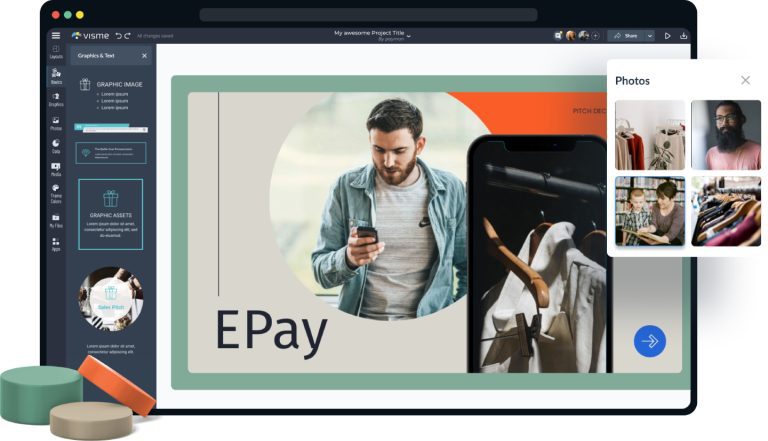
- Импортируйте и редактируйте презентации PowerPoint.
- Оживите старые презентации PPT с помощью Visme.
- Открывайте и просматривайте PowerPoint онлайн.
Выбор больших и маленьких брендов
Наш редактор PowerPoint онлайн используют более 17,603,456 маркетологов, менеджеров и педагогов из 133 стран:



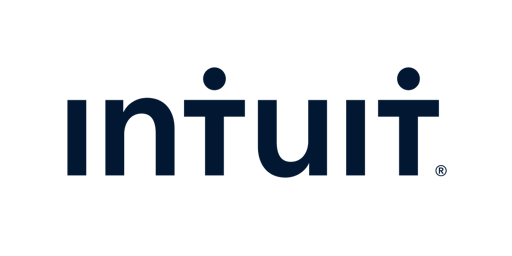

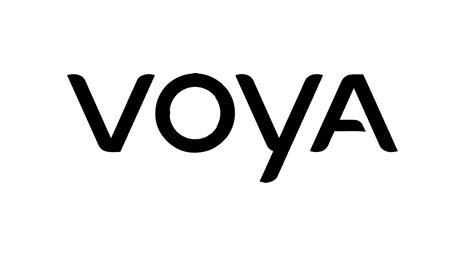
ЛЕГКО РЕДАКТИРОВАТЬ
Шаблоны презентаций
Выбор шаблонов презентаций и слайдов Visme позволяет быстро и легко создавать потрясающие бесплатные онлайн-презентации. Выберите готовый дизайн слайдов презентации, сохраните его в своей библиотеке слайдов, а затем быстро добавьте в существующую презентацию PowerPoint.
select * from templates where type = ‘presentation’ and (category LIKE ‘%business%’ or content_type LIKE ‘%business%’) order by is_featured DESC , is_premium ASC LIMIT 0,8

Ecommerce Webinar Presentation
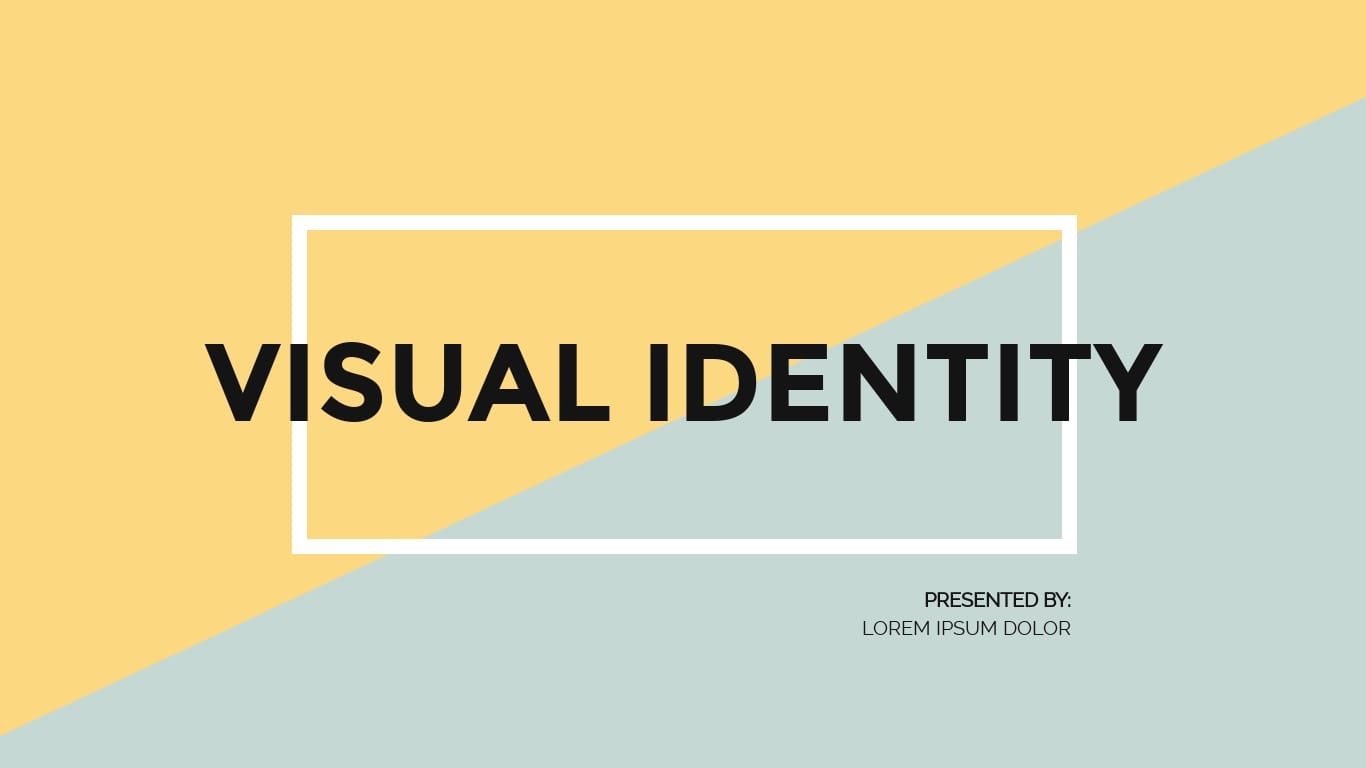
Brand Visual Identity Presentation

Buyer Presentation

Product Training Interactive Presentation

Marketing Plan Presentation

Technology Presentation

Company Ethics Presentation
![]()
PixelGo Marketing Plan Presentation
Возможности редактора PowerPoint онлайн
Импортируйте любую презентацию PPTX, чтобы открывать PowerPoint в Интернете, просматривать ее, вносить изменения и легко делиться ею. Вы можете добавлять слайды и другие элементы из Visme, чтобы улучшить свою презентацию.
Красивые слайды презентации
В Visme есть сотни шаблонов презентаций и макеты слайдов, которые вы можете использовать, чтобы оживить презентации PowerPoint. Импортируйте свою презентацию и создавайте новые слайды, лучше, чем вы когда-либо могли создать в PowerPoint.
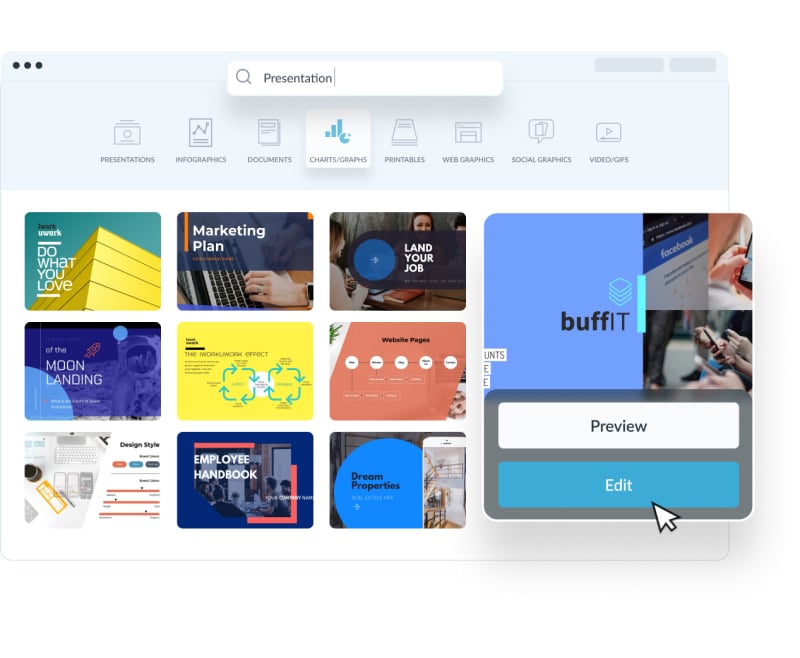
Редактируйте PowerPoint онлайн
Хотите улучшить внешний вид старой презентации PowerPoint, не переделывая ее целиком? Без проблем! Просто импортируйте свою презентацию в Visme, чтобы вы могли редактировать каждый слайд, добавлять новые функции и сохранять ту же информацию.
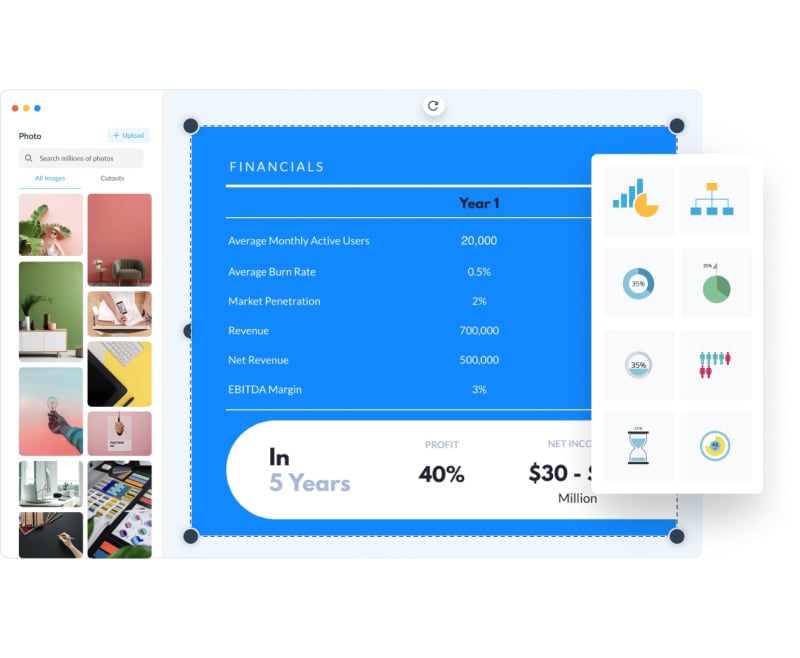
Создайте PowerPoint онлайн с помощью Visme
Редактор PowerPoint от Visme позволяет вам импортировать и экспортировать файлы PPTx, улучшать существующие презентации PowerPoint онлайн, более эффективно сотрудничать с вашей командой и делиться слайд-шоу различными способами. Откройте для себя совершенно новый мир, который не ограничен PowerPoint.
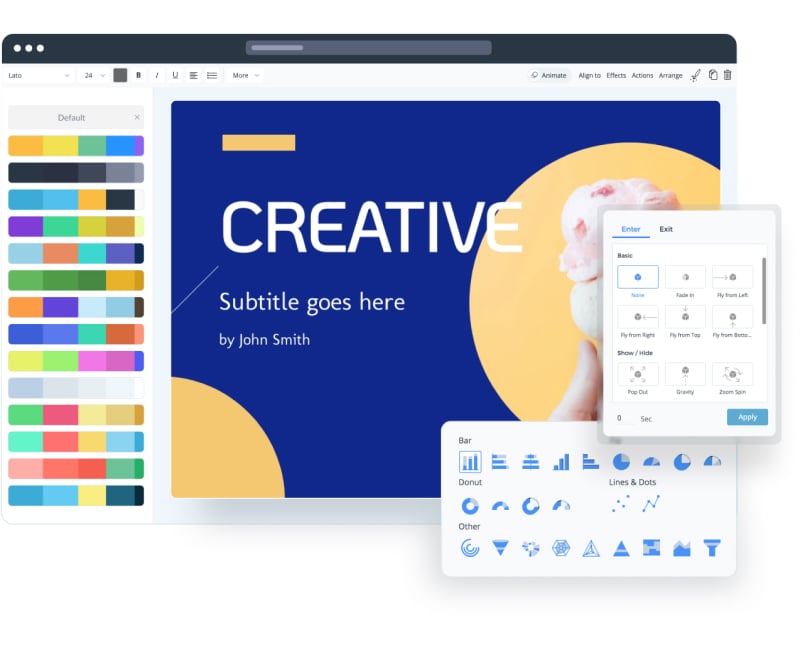
Запишите свою презентацию
- Запишите свой экран, аудио и видео или выключите камеру для презентации только со звуком.
- Выступайте в удобное для вас время и в своем темпе. Пусть ваши коллеги смотрят запись, когда им удобно.
Your browser does not support the video tag.
Другие функции редактора PowerPoint презентации онлайн
- Открывайте, просматривайте, редактируйте и делитесь своими PowerPoint в Интернете
- Ваш импортированный PowerPoint выглядит точно так же, как и раньше
- Редактируйте текст, добавляйте новые значки и фотографии и перемещайте контент.
- Простые инструменты дизайна с перетаскиванием для редактирования презентации PowerPoint онлайн
- Анимируйте свои слайды и элементы слайдов, а также добавьте интерактивности
- Презентуйте в Интернете, делитесь публично или конфиденциально или загружайте в формате PPTX или HTML5.
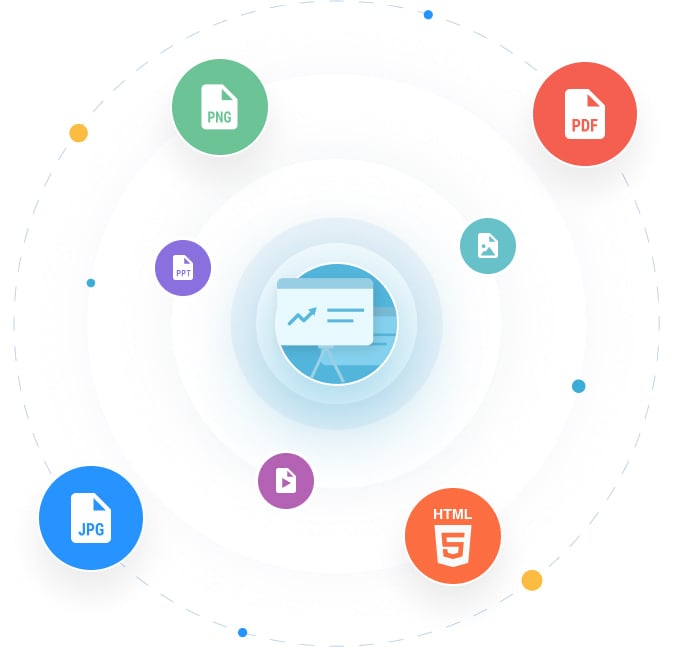
Делитесь презентациями PowerPoint онлайн
Перенесите PowerPoint в сеть за считанные секунды, чтобы поделиться им с выбранной аудиторией. Visme позволяет публиковать презентацию в Интернете, чтобы ее мог просматривать любой, встраивать PowerPoint на свой веб-сайт, защищать ее паролем, чтобы ее могла просматривать только избранная аудитория, и многое другое. Пользователи также могут включить форму для сбора лидов от всех, с кем они делятся своей презентацией. Если вам необходимо провести презентацию в автономном режиме, вы можете загрузить презентацию в виде интерактивного файла HTML5 или экспортировать в виде файла PPTx.
ИМПОРТИРУЙТЕ СВОЙ POWERPOINT
Зачем импортировать PowerPoint?
Редактор PowerPoint презентаций от Visme дает вам гораздо больше свободы и гибкости, чем предлагает сам PowerPoint. Сотрудничайте с товарищами по команде, чтобы улучшить свои слайды. Поделитесь со всем миром или установите пароль для защиты своего контента. Превратите свой PowerPoint в инструмент привлечения потенциальных клиентов, требуя регистрации перед просмотром слайд-шоу. Вы даже можете получить доступ к аналитике, чтобы просмотреть производительность вашей онлайн-презентации PowerPoint.
Самое приятное то, что вы можете легко изменить внешний вид старых, сухих презентаций и сделать их смелыми, привлекательными и красивыми без необходимости начинать с нуля. Импортируйте существующие презентации, затем легко перемещайте их и добавляйте яркие шаблоны слайдов, чтобы обновить свои слайды.
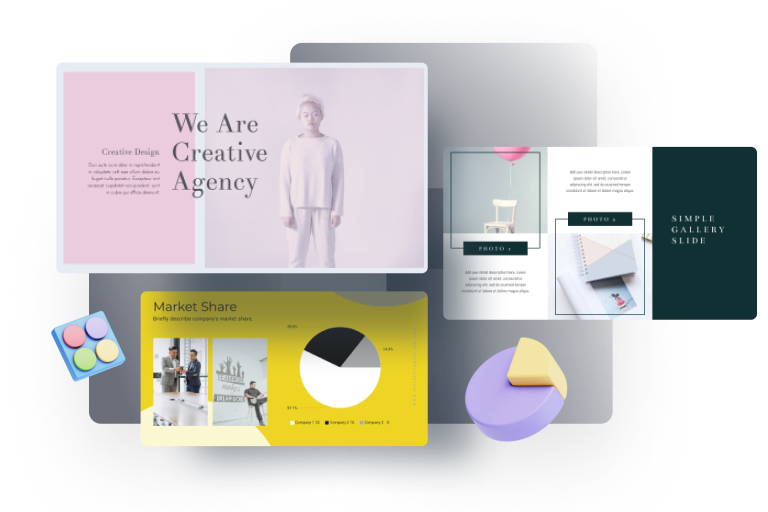
Импортируйте свою презентацию PowerPoint, чтобы измерить ее успех.
Встроенная аналитика Visme позволяет вам отслеживать успех каждого из ваших общедоступных проектов. Узнайте, какие слайды наиболее популярны и сколько времени ваши зрители PowerPoint тратят на просмотр каждого отдельного слайда. Определите, нужно ли вам внести изменения или уточнить какой-либо из вашего контента.
ВСЕ, ЧТО ВАМ НУЖНО И ДАЖЕ БОЛЬШЕ
Больше чем редактор PowerPoint
Импорт PowerPoint в редактируемом формате открывает перед вами множество дверей. Но не останавливайтесь на достигнутом. Вы можете добавлять новые слайды из доступных шаблонов внутри Visme. Вставьте презентацию PowerPoint на свой веб-сайт. Легко поделиться с вашей командой, чтобы получить их отзывы.
Your browser does not support the video tag.
ВПЕЧАТЛЯЙТЕ
Интерактивность
Создавайте интерактивные презентации со всплывающими окнами и эффектами прокрутки, которые позволяют зрителю взаимодействовать с вашим дизайном, чтобы узнать больше информации.

ВИЗУАЛИЗИРУЙТЕ ДАННЫЕ
Схемы и диаграммы
Делитесь данными, статистикой, простыми числами и многим другим на слайдах презентации с помощью простых в использовании диаграмм, графиков и других виджетов данных Visme.

УКРАСЬТЕ СВОЙ КОНТЕНТ
Фото и графика
Выбирайте из более чем миллиона стоковых фотографий, значков, иллюстраций, персонажей, линий, форм и многого другого, чтобы создать привлекательный дизайн презентации.
КАК ЭТО РАБОТАЕТ
Как редактировать презентации PowerPoint онлайн
Visme упрощает импорт и редактирование ваших презентаций PowerPoint, чтобы вы могли использовать старые презентации в Интернете для удобного обмена и легкого улучшения. Импортируйте редактируемые файлы PowerPoint, чтобы добавить в презентацию новые фотографии, элементы дизайна, анимацию, интерактивность и многое другое.
Узнайте больше о том, как оживить ваши старые презентации с помощью Visme. Посмотрите наш краткий видеоурок и следуйте нашим основным пошаговым инструкциям, чтобы начать оживлять свои презентации PPT.
- Войдите в свою панель инструментов Visme, чтобы начать. Нажмите кнопку загрузки рядом с «Создать», чтобы импортировать файл PPTX.
- Выберите файл Powerpoint (PPTX) на своем компьютере и импортируйте его в Visme.
- Теперь ваша презентация появится на панели инструментов, чтобы вы могли вносить изменения прямо в Visme.
- Добавляйте фотографии, векторные значки, новые текстовые блоки, анимацию и многое другое, пока ваша PowerPoint не будет завершена.
- Легко делитесь публично или в частном порядке, встраивайте на свой веб-сайт или представляйте в Интернете с помощью Visme.
ПОЛЕЗНЫЕ СОВЕТЫ
Как поделиться своим PowerPoint онлайн
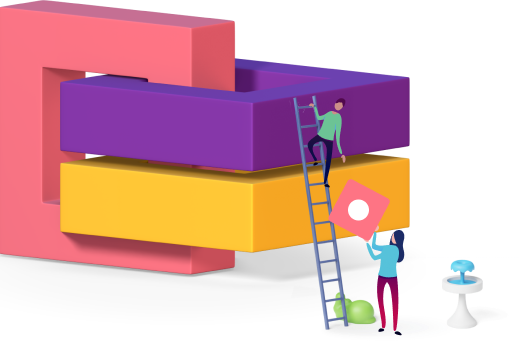
- Если вы создали презентацию PowerPoint и хотите представить ее аудитории, импортируйте ее на панель инструментов Visme.
- Наведите указатель мыши на проект на панели инструментов и нажмите кнопку «Редактировать проект», чтобы начать редактирование PowerPoint для Интернета.
- Вносите любые изменения с помощью функций презентации Visme, например, добавляйте стандартные фотографии или значки и создавайте новые слайды.
- Когда вы закончите редактирование PowerPoint в Интернете, будьте готовы поделиться им со своей аудиторией.
- Нажмите «Поделиться» на верхней панели навигации, чтобы получить доступ к параметрам общего доступа.
- Выберите «Опубликовать для Интернета», «Поделиться в частном порядке» или «Встроить», чтобы начать совместное использование PowerPoint в Интернете.
- Выберите «Опубликовать онлайн», если вы хотите получить доступ к аналитике вашего PowerPoint и оценить успех каждого слайда.
- Нажмите «Дополнительные настройки», затем включите «Требовать регистрацию», чтобы превратить PowerPoint в инструмент для привлечения потенциальных клиентов и сбора электронных писем зрителей.
- Создайте код для web, чтобы включить PowerPoint в сообщения блога и на веб-страницы.
- Вы также можете экспортировать свою презентацию обратно в файл PowerPoint для совместного использования и презентации в автономном режиме.
Часто задаваемые вопросы
Сколько стоит импорт PowerPoint?
Если вы хотите импортировать свои презентации PowerPoint в Visme в виде редактируемой презентации, чтобы улучшать, просматривать и делиться своим слайд-шоу, вам потребуется платный план или «Бизнес».
Могу ли я создавать анимированные презентации PowerPoint?
Да! Вы можете легко анимировать презентацию PowerPoint, добавляя переходы, которые автоматически анимируют появление элементов на слайдах, или анимируя элементы один за другим.
Могу ли я представить свой PowerPoint в Интернете?
Абсолютно! Опубликуйте свою презентацию или создайте частную ссылку, которую вы можете открыть в веб-браузере или отправить коллегам для просмотра.
Что я могу добавить в свой PowerPoint?
В Visme есть десятки функций для презентаций, которые только и ждут, чтобы оживить вашу скучную презентацию PowerPoint! Найдите стоковые фотографии, настраиваемые значки, макеты слайдов, виджеты данных, диаграммы и графики и многое другое.
Могу ли я перенести свои PowerPoint в Visme?
Конечно. Каждый план поставляется с разным объемом доступного хранилища, поэтому вы можете выбрать план в зависимости от количества презентаций PowerPoint, которые вам нужно импортировать.
Могу ли я использовать слайды Visme в своей PowerPoint?
Да, вы можете добавлять слайды из готовых шаблонов и тем презентаций Visme. Найдите нужный слайд, сохраните его в своей библиотеке слайдов, откройте PowerPoint и добавьте новый слайд.

Ваши презентации достоины быть красивыми , как и весь ваш контент
Создайте дизайн бренда для своего бизнеса, независимо от вашего уровня подготовки.
Мы вдохновляем всех на визуальную коммуникацию.
Создание
- Презентации
- Инфографика
- Полиграфия
- Документы
- Дизайн социальных сетей
- Графики и диаграммы
- Видео
Источник: www.visme.co
Как просмотреть и отредактировать презентацию, если у вас нет PowerPoint — открываем PPT без программы


Microsoft PowerPoint
Существуют очень много способов как открыть презентацию (и даже отредактировать), если у вас на компьютере не установлен Microsoft Office PowerPoint или вы не хотите его покупать.
Но будьте готовы к тому, что файл может отражаться не совсем корректно (для того, чтобы понять суть презентации это не помешает), а для редактирования будет доступно не так много инструментов.
Способ 1: официальная онлайн версия Office
Возможность редактировать: есть
Сложность и время: высокая
Онлайн версия Microsoft Office доступна по ссылке: https://office.live.com/start/default.aspx#
Для доступа вам понадобится учетная запись.
Для работы с документом его предварительно необходимо загрузить.
Способ 2: онлайн редакторы, например Google Диск
Возможность редактировать: есть
Сложность и время: средне
Ссылка: https://drive.google.com/drive/#my-drive
Для доступа необходимо пройти регистрацию.
Способ 3: онлайн вьюеры (просмоторщики) и другие сервисы
Возможность редактировать: по-разному
Сложность и время: малая
Способ 4: сторонние бесплатные офисы

Возможность редактировать: есть
Сложность и время: средне
Например, известный офисный пакет Apache OpenOffice: https://www.openoffice.org/ru/
Способ 5: официальные мобильные версии или пробная месячная версия
Возможность редактировать: есть
Сложность и время: средне
Вы можете скачать пробную месячную версию PowerPoint или бесплатную программу для смартфонов и планшетов. Ссылки ищите в статье:
Источник: microsoftpowerpoint.ru
Как работать в PowerPoint
Здравствуйте друзья! В статье мы рассмотрим вопрос, как работать в PowerPoint для создания презентаций. Программа PowerPoint позволяет накладывать музыку и конвертировать презентацию в видео.
Программа PowerPoint и презентация в ней

Пару недель назад я проходил обучение по тренингу «Первоклассный спикер» у Владислава Челпаченко. В одном из домашних заданий было дано задание подготовить свой вебинар.
Подготовка вебинара предполагает сначала подготовить презентацию из нескольких слайдов (10 – 15). Одним из лучших вариантов для подготовки такой презентации — сделать презентацию в программе PowerPoint. С этой программой я знаком давно, но и работал давно. Программа отличная, работу можно сделать довольно быстро, но это если знаешь, как работать в программе PowerPoint и работаешь с ней часто.
Вместе с тем, приложение PowerPoint имеет огромные возможности, способна выполнять потрясающие презентации с выполнением многочисленных эффектов. Сложного в программе ничего нет (если знаешь, как работать в программе PowerPoint), разобраться с ней можно и самостоятельно, но это требует достаточно много времени.
Можно конечно сделать простую презентацию и методом тыка (в программе многое интуитивно понятно), можно посидеть поэкспериментировать. Поскольку PowerPoint интегрирована с офисным пакетом Microsoft Office, то у нее много схожести с программой текстового редактора Word, в том числе и в работе с изображениями. Вместе с тем, без эффектов, которые заложены в программе PowerPoint, сделанная презентация будет выглядеть не лучшим образом, далека будет от профессиональной, а это Вас сразу выдаст.
Поскольку PowerPoint является составляющей частью офисного пакета, то часто используемые версии программы 2007, 2010 годов. Есть пользователи, которые продолжают использовать версию 2003г.
Итак, для создания своей презентации я решил сэкономить время и найти в Интернете обучающие курсы. Достаточно быстро нашел то, что искал – это был небольшой бесплатный обучающий курс В. Зубова, который показывал, как работать в программе PowerPoint. Приношу свои извинения, данный курс снял с реализации.
К моему удивлению, из курса я узнал, что PowerPoint позволяет создавать не только тексты с картинками, эффектами переключения и так далее, а представляет возможность наложить звук и создать видео. Для меня это было открытие! Правда для реализации этих возможностей надо использовать еще и программы Audacity и Camtasia Studio. Конечно, самостоятельно до этого дойти было бы сложно.
Такие презентации идеально подойдут, например, для размещения на своих блогах, смотрятся и воспринимаются они великолепно. Думаю, есть много новичков, которые хотели бы использовать возможности программы PowerPoint в полную силу. По этой причине я и решил написать эту статью и показать в ней, что есть такая возможность. Можно легко и просто узнать, как работать в программе PowerPoint, да еще и использовать аудио, плюс видеоконвертация.
Итак, обучающий курс начинается со знакомства с программой PowerPoint, кнопками управления. Далее показаны основные семь шагов для создания полноценной презентации, показано как:
- написать текст;
- вставить слайды;
- записать голос;
- добавить музыку;
- совместить аудио со слайдами;
- смонтировать;
- сконвертировать видео.
В видео-курсе показаны только практические шаги. Если Вы хотите создавать свои презентации для бизнеса, для сайтов и блогов, для размещения в социальных сетях, делать художественные ролики для своих друзей, то PowerPoint поможет Вам в этом.
PowerPoint, как правило, установлена на компьютере, она идет в офисном пакете вместе с Word, Exel. Версии программы могут быть 2003, 2007, 2010, более поздние версии, но можно работать в любой из версий. Отличие, конечно, есть, но решают они одну и ту же задачу — создание презентаций. Здесь зависит, к какому офисному пакету Вы привыкли.
Если программа у Вас не установлена, найти её в Интернете на торрентах не составит труда. Если Вы планируете начать свою работу по созданию презентаций, слайд-шоу, небольших видеороликов, то возможно это то, что Вам надо.
Возможность создавать презентации есть и в Google Docs в режиме онлайн. Несколько недель назад на блоге мы рассматривали вопрос, как создавать документы и таблицы в этом сервисе. Если Вы не читали эти статьи, напомню, что работа с документами и таблицами очень похожа на работу в программах Word и Exel. Статьи о работе в Google Docs можно прочитать на блоге «Google Docs онлайн для новичков» и «Гугл документы и таблицы онлайн«.
Логично допустить, что создание презентаций в Google Docs должно быть похожим на работу в программе PowerPoint. Постараюсь найти время для создания презентации в Google Docs, а позже представлю отчет на страницах своего блога, ведь делать документы в этом сервисе очень удобно.
С уважением, Иван Кунпан.
Источник: biz-iskun.ru